So aktualisieren Sie Ihre WordPress-Installation
Veröffentlicht: 2022-11-05WordPress ist ein Content-Management-System (CMS), mit dem Sie eine Website oder einen Blog von Grund auf neu erstellen oder eine vorhandene Website verbessern können. Es ist eine kostenlose Open-Source-Plattform, die auf PHP und MySQL basiert. WordPress wird von Millionen von Menschen auf der ganzen Welt verwendet, darunter viele große Organisationen wie The Guardian, Forbes und The New York Times. Die Aktualisierung Ihrer WordPress-Kerninstallation ist ein entscheidender Teil der Wartung Ihrer Website. Es ist aus zwei Gründen wichtig, Ihren WordPress-Kern auf dem neuesten Stand zu halten: 1. Um sicherzustellen, dass Sie über die neuesten Sicherheitsfixes und Funktionen verfügen. 2. Um die Kompatibilität mit Ihren Plugins und Themen sicherzustellen, veröffentlicht WordPress regelmäßig neue Versionen seiner Kernsoftware, und diese Releases enthalten Sicherheitskorrekturen und neue Funktionen. Wenn eine neue Version von WordPress veröffentlicht wird, sehen Sie in Ihrem WordPress-Adminbereich eine Benachrichtigung, die Sie darüber informiert, dass ein Update verfügbar ist. Sie können dann Ihre WordPress-Installation mit einem einzigen Klick aktualisieren. Es ist wichtig zu beachten, dass Sie Ihre WordPress-Website vor der Aktualisierung immer sichern sollten, nur für den Fall, dass etwas schief geht. Sobald Sie WordPress aktualisiert haben, sollten Sie auch prüfen, ob eines Ihrer Plugins oder Themes aktualisiert werden muss. Die meisten Plugin- und Theme-Entwickler veröffentlichen Updates kurz nach der Veröffentlichung einer neuen WordPress-Version, um die Kompatibilität sicherzustellen. Das Aktualisieren Ihrer WordPress-Installation ist ein einfacher Vorgang, der nur wenige Minuten dauert. Es ist jedoch wichtig, dies regelmäßig zu tun, damit Ihre Website sicher und mit der neuesten Software kompatibel ist.
Die Pflege einer Website ist einer der wichtigsten Aspekte des Online-Geschäfts. Eine WordPress-Website kann mit den richtigen Tools und dem richtigen Verfahren aktualisiert werden, wenn Sie über die richtige Ausrüstung und das entsprechende Know-how verfügen. Wir zeigen Ihnen, wie Sie eine komplett neue WordPress-Website ohne den damit verbundenen Aufwand und Risiken aktualisieren. WordPress-Kern, Plugins und Themes werden normalerweise manuell vom WordPress-Team aktualisiert. Um Ihren WordPress-Kern zu aktualisieren, wählen Sie „Jetzt aktualisieren“ aus dem Menü „Eine aktualisierte Version von WordPress ist verfügbar“. Es ist wichtig, dass Sie die Updates auf Ihrer Website automatisieren, damit sie immer auf dem neuesten Stand ist. Es ist möglich, dies manuell zu tun oder ein Plugin zu verwenden, das WordPress anweist, den Kern, die Plugins und die Themen zu aktualisieren.
Der folgende Artikel wird mit dem Easy Updates Manager-Plugin geschrieben. Die Backup-Software wurde von den Entwicklern von UpdraftPlus, einem beliebten Backup-Plugin, entwickelt. Vor dem Umgang mit WordPress-Dateien wird empfohlen, Sicherungskopien zu erstellen. Sie können dies erreichen, indem Sie ein Backup-Tool wie BlogVault oder UpdraftPlus verwenden. Der WordPress-Kern, die Plugins und die Designs können alle automatisch aktualisiert werden, nachdem Sie die Website in einem kürzlich durchgeführten Backup gesichert haben. Es ist so einfach wie das Hinzufügen eines Codes zu Ihrer WordPress-Konfigurationsdatei, um automatische Core-Updates manuell zu aktivieren. Eine der wichtigsten Komponenten der Website-Wartung ist es, Ihre WordPress-Site auf dem neuesten Stand zu halten. Sie können das beste Erlebnis für Ihre Besucher gewährleisten und die Sicherheit Ihrer Website erhöhen, indem Sie Ihre WordPress-Website aktualisieren. Weitere Informationen zum Einrichten automatischer Updates für alle Plugins und Themes finden Sie im folgenden Artikel.
Wie erzwinge ich die Aktualisierung eines WordPress-Themes?

Gehen Sie zum WordPress-Dashboard, um zu sehen, was los ist. Ihre Designs werden basierend auf der Anzahl der Updates aufgelistet, die sie haben. Um das Design zu aktualisieren, wählen Sie es aus dem Dropdown-Menü aus und klicken Sie auf „ Designs aktualisieren“. Darüber hinaus ermöglicht es Ihnen, mehrere Themen einfach zu aktualisieren.
Sie können ein WordPress-Theme aktualisieren, ohne seine Funktionen zu verlieren. WordPress-Themes können auf vielfältige Weise angepasst werden. Ihre Änderungen an den in diesen Vorlagen enthaltenen Themen sind sicher, da WordPress sie nachverfolgt. Jetzt, da beliebte Themen wie Astra und Ocean WP Plugins haben, können sie mit anderen Themen kombiniert werden. Plugins, die Ihrem Design neue Funktionen hinzufügen können Alle Änderungen an den Dateien Ihres Designs, die direkt durch die Aktualisierungen des Designs vorgenommen werden, sind nicht betroffen. Ein untergeordnetes Thema ist ein WordPress-Theme, das verwendet werden kann, um eine Funktionalität, ein Feature oder einen Stil zu ersetzen, der nicht mehr vorhanden ist. Sie können das untergeordnete Design dann auf die gleiche Weise anpassen, wie Sie das übergeordnete Design ändern würden.
In diesem Tutorial erstellen wir ein untergeordnetes Design und verschieben dann alle Ihre Anpassungen darauf. Um die Änderungen zu kopieren, die Sie am untergeordneten Design vorgenommen haben, müssen wir alles wissen, was Sie an Ihrem Design vorgenommen haben. Der einfachste Weg, dies zu tun, besteht darin, die Designdateien Ihrer alten und neuen Version zu vergleichen. Windows-Benutzer sollten WinMerge verwenden, Mac-Benutzer sollten Kaleidoscope verwenden und Linux-Benutzer sollten Meld verwenden. Um die Theme-Customizer-Einstellungen aus dem übergeordneten Theme zu exportieren und zu importieren, verwenden wir ein Plugin. Während das übergeordnete Design noch aktiv ist, müssen Sie zunächst zur Seite „Designs anpassen“ navigieren, um eine vollständige Erklärung zu erhalten. Auf beiden Seiten müssen wir das Customizer-Export/Import-Plugin installieren und aktivieren.
Im Falle eines WordPress-Theme-Updates müssen Sie alle Ihre Anpassungen vom Parent-Theme zum Child-Theme migrieren. Wenn Sie zu Darstellung gehen, können Sie herausfinden, wie das geht. Wählen Sie ein Design aus und klicken Sie dann auf die Schaltfläche Upgrade, um es zu aktualisieren. Im Bereich Export/Import können Sie die zuvor exportierte Datei auswählen. Dies sind die wichtigsten WordPress-Plugins, die installiert werden müssen, um Ihre Website zu verbessern.
Die Vereinigten Staaten befinden sich mitten in einer Präsidentschaftswahl Die Wahl heizt sich auf
Wie aktualisiere ich mein WordPress-Theme, ohne Einstellungen zu verlieren?
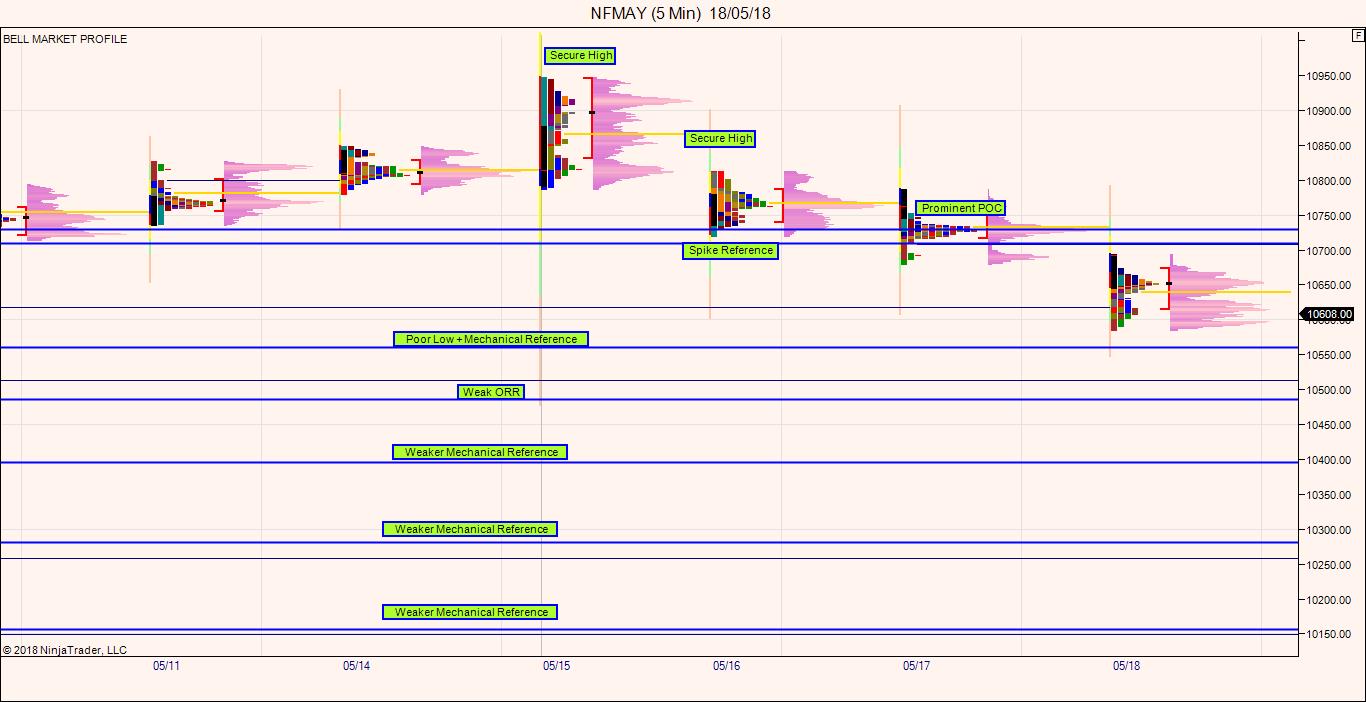
Ein integrierter WordPress-Design-Customizer, auf den über die Seite „Erscheinungsbild anpassen“ zugegriffen werden kann, verliert keine Funktionen. Mit dem Theme Customizer können Sie die Farbe Ihres WordPress-Themes ändern, Bilder einfügen und alle Änderungen in Ihrer WordPress-Datenbank speichern.
Die Pflege Ihres WordPress-Themes ist ein wichtiger Teil, um Ihre Website auf dem neuesten Stand zu halten. Bei der Aktualisierung eines WordPress-Themes besteht immer die Gefahr, dass die Website beschädigt wird oder Daten verloren gehen. In diesem Artikel gehen wir auf alles ein, was Sie über das Aktualisieren des WordPress-Themes wissen müssen, einschließlich der Schritte und Risiken sowie der Vorsichtsmaßnahmen. Es ist Open Source, was die Wahrscheinlichkeit erhöht, dass Hacker es angreifen. Sie sollten Ihre Software auf dem neuesten Stand halten, sobald Sie eine Update-Option erhalten. Der Prozess der Aktualisierung von WordPress-Themes ist mehr als nur die Bereitstellung der neuesten Sicherheitspatches und die Lösung von Kompatibilitätsproblemen. Sie sollten Ihr WordPress-Theme aktualisieren, da es eine Reihe von Vor- und Nachteilen hat.

Sie müssen jedoch bestimmte Schritte unternehmen, bevor Sie Änderungen an Ihrem Website-Design vornehmen. Entwickler aktualisieren ihr Design mit neuen Funktionen basierend auf dem Feedback von Benutzern und der öffentlichen Meinung, die sehr unterschiedlich sein können. Nachdem Sie jeden Schritt abgeschlossen haben, kopieren Sie die folgende Checkliste und fügen Sie sie ein, um sicherzustellen, dass Sie sie befolgen. Wenn es um ein neues Theme-Update geht, ist es nie eine gute Idee, es zu überstürzen. Wenn die neue Version auf einer Staging-Plattform getestet wird, wäre es außerdem besser, sie live auf der Website zu installieren als auf einer Staging-Plattform. Eine Staging-Plattform ist der ideale Weg, um eine Umgebung für die Entwicklung und das Testen einer Live-Website zu schaffen. Sie verlieren auch alle benutzerdefinierten Codes und Snippets, die Sie zuvor zu den Designdateien hinzugefügt haben, wenn Sie Ihr WordPress-Design aktualisieren.
Da die von einem WordPress-Editor oder einem WordPress-Plugin vorgenommenen Änderungen im WordPress-Verzeichnis gespeichert werden, ist kein WordPress-Theme davon betroffen. Die Verwendung des WordPress-Dashboards ist der bequemste Weg, um das Design zu aktualisieren. Derzeit enthält WordPress keine automatische Update-Option für Themes, Apps oder Plugins von Drittanbietern oder Premium. Wenn Sie jedoch über die heruntergeladene neue Version der Premium-Designdatei verfügen, können Sie diese Premium-Tools aktualisieren. FTP ist eine hervorragende Methode zum Hochladen und Aktualisieren großer und komplexer Themen. Sie sollten Filezilla verwenden, den besten FTP-Client mit einer benutzerfreundlichen Oberfläche, wenn Sie nach einem guten FTP-Client suchen. Der erste Schritt besteht darin, ein FTP-Benutzerkonto für Ihren Host zu erstellen.
Einige Anbieter erstellen im Ordner des Themes einen Ordner, für den keine zusätzlichen Dateien erstellt werden müssen. Das Löschen von benutzerdefiniertem Code kann auftreten, wenn Sie ein WordPress-Theme aktualisieren, ohne Vorkehrungen zu treffen. Das Erstellen eines untergeordneten Designs während eines WordPress-Theme-Updates ist eine der effektivsten Möglichkeiten, um Datenverlust zu vermeiden. Da einige Plugins verfügbar sind, kann dies für einen Anfänger zu einem vernünftigen Preis durchgeführt werden. Bitte nehmen Sie keine Änderungen oder Bearbeitungen an Themen in Ihrem Portfolio vor, bevor Sie Ihre Anfrage absenden. Es ist am besten, eine Child-Theme-Datei zu erstellen oder WordPress-Code-Snippets-Plugins zu verwenden, um Änderungen an deinem Theme vorzunehmen. Sie können Codeausschnitte, Funktionen und andere Extras hinzufügen, indem Sie untergeordnete Themen verwenden.
Das übergeordnete Thema muss nicht mit Code überschrieben werden. Wenn WordPress das untergeordnete Design verwendet, wird die Datei archive.php anstelle der Datei archive.html des übergeordneten Designs verwendet. Um zu vermeiden, dass Ihre benutzerdefinierten Codes oder andere von Ihnen durchgeführte Arbeiten verloren gehen, bewahren Sie sie am selben Ort auf. Sie können ein WordPress-Theme haben, das mit der neuesten Version für Ihre Website aktualisiert wird, das frei von Fehlern und sicher ist und zusätzliche Funktionen zulässt. Selbst wenn Sie nur ein paar Zeilen aktualisieren müssen, ist das Risiko, Ihre Website zu beschädigen, erheblich. Bevor Sie also aktualisieren können, müssen Sie zuerst Ihre Website sichern. Ihr WordPress-Theme sollte regelmäßig aktualisiert werden.
Sie erhalten die meisten Funktionen, einschließlich fehlerfreier, sicherer und mehr Funktionen; Es wird auch mit der neuesten Version von WordPress kompatibel sein. Unabhängig davon kann das häufige Aktualisieren Ihrer Website schädlich sein. Sie sollten daher zunächst ein Backup Ihrer Website erstellen, um sie zu aktualisieren.
Löschen von benutzerdefinierten Designdateien
Wenn Sie dem Designordner benutzerdefinierte Dateien hinzugefügt oder Kerndateien bearbeitet haben, müssen Sie diese Dateien entfernen und das Design von Grund auf neu installieren.
Wie aktualisiere ich mein WordPress-Theme automatisch?

Es gibt verschiedene Möglichkeiten, wie Sie Ihr WordPress-Theme automatisch aktualisieren können. Am einfachsten ist es, einfach die eingebaute automatische Update-Funktion von WordPress zu verwenden. Gehen Sie dazu zu Ihrem WordPress-Dashboard und navigieren Sie zum Abschnitt Updates. Von hier aus können Sie die Option zum automatischen Aktualisieren Ihres Designs auswählen. Eine andere Möglichkeit, Ihr WordPress-Theme automatisch zu aktualisieren, ist die Verwendung eines Plugins wie WP Auto Update . Dieses Plugin aktualisiert Ihr Design automatisch, wenn eine neue Version veröffentlicht wird. Schließlich können Sie Ihr WordPress-Theme auch manuell aktualisieren, indem Sie die neueste Version von der WordPress-Website herunterladen und dann auf Ihren Server hochladen.
Easy Updates Manager ist kostenlos im Plug-in-Repository von WordPress.org erhältlich; Gehen Sie einfach zu Plugins, um es auf Ihrer Website zu installieren. Ihre Website wird automatisch aktualisiert, sobald Sie Ein auswählen. Wenn Sie jedoch mehr Kontrolle über Ihre automatischen Updates haben möchten, ist Benutzerdefiniert eine Option. Der Abschnitt Benutzerdefiniert öffnet eine neue Reihe von Optionen mit weiteren Einstellungen. Sobald Sie den Easy Updates Manager aktivieren, wird WordPress basierend auf Ihren Einstellungen automatisch aktualisiert. Durch Aktivieren von Protokollen erstellt Easy Updates Manager ein Protokoll der Aktualisierungen, sodass Sie auf eine Liste der letzten Aktualisierungen zugreifen können. Durch Klicken auf Protokolle aktivieren können Sie es aktivieren.
Der Easy Updates Manager enthält jetzt oben auf der Seite eine Registerkarte Protokolle. Der WordPress-Kern, die Themes und Plugins werden derzeit alle über diese Registerkarte aktualisiert. Sie müssen nur diese Schritte befolgen, um einfache Updates auf Ihrer WordPress-Website zu verwenden.
So behalten Sie Ihre alten Themes und Änderungen bei, wenn Sie Ihr WordPress-Theme aktualisieren
Wenn Sie Ihre vorherigen Designs und Änderungen behalten möchten, müssen Sie sie an einen anderen Ort auf Ihrer Festplatte verschieben, bevor Sie Ihr Design aktualisieren können.
So aktualisieren Sie das Theme in WordPress manuell
Wenn Sie Ihr WordPress-Theme manuell aktualisieren möchten, müssen Sie zunächst die neueste Version des Themes von der Website des Entwicklers herunterladen. Als nächstes müssen Sie die Datei entpacken und den neuen Themenordner in Ihre WordPress-Installation hochladen, wobei Sie den alten Themenordner als Backup behalten. Schließlich müssen Sie das neue Design über Ihr WordPress-Dashboard aktivieren.
Das WordPress-Theme, die Plugins und sogar der Kern des CMS werden ständig aktualisiert. Es sind zwei Arten von Updates verfügbar. Die erste kann ohne die Notwendigkeit eines Hintergrundprogramms durchgeführt werden. Die gebräuchlichste Methode ist eine, die mit dem Kern und den Themes/Plugins funktioniert, die Sie installiert haben. Premium-Themes und Plugins hingegen sollten manuell aktualisiert werden. Durch Auswahl von Designdetails können Sie die vorherige Version des Zieldesigns löschen. In Schritt 2 müssen Sie die neue Version auf Ihrem Computer installieren.
Das Paket wird installiert, sobald es entpackt und konfiguriert wurde. Sie können jetzt das neueste Design für Ihre Website aktivieren. Wenn Sie Ihr Design aktualisieren, müssen Sie zuerst die Anpassungen zurücksetzen, die Sie in der vorherigen Version vorgenommen haben.
